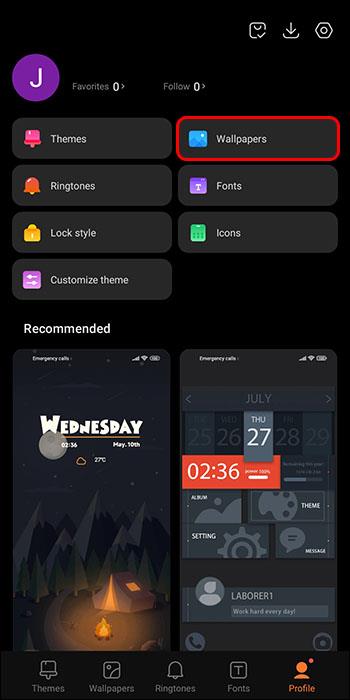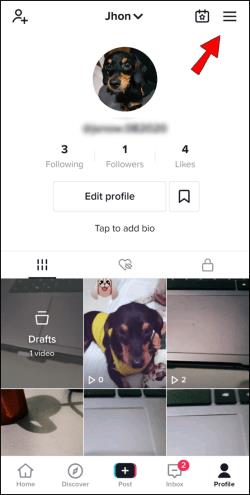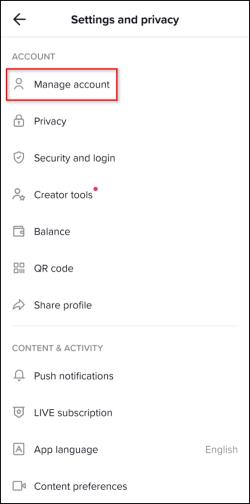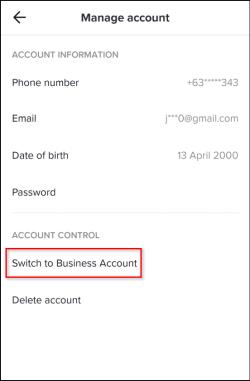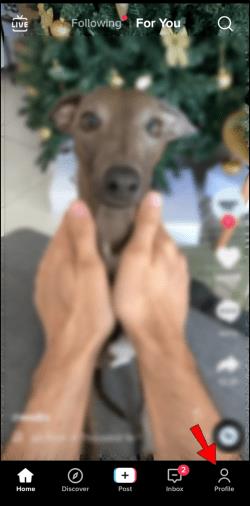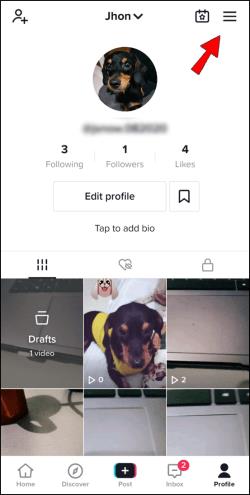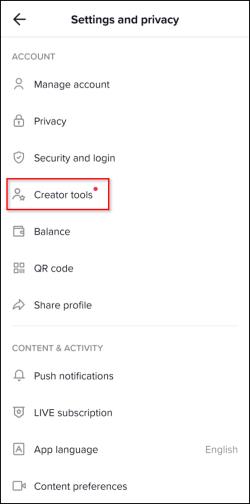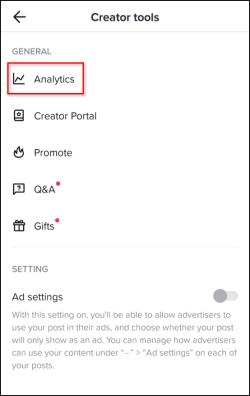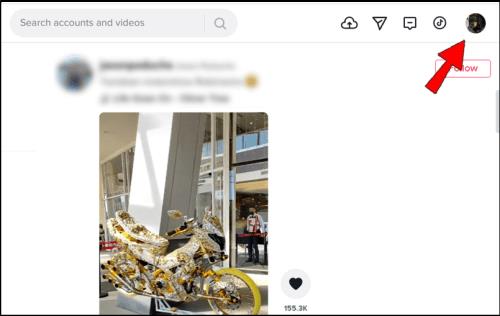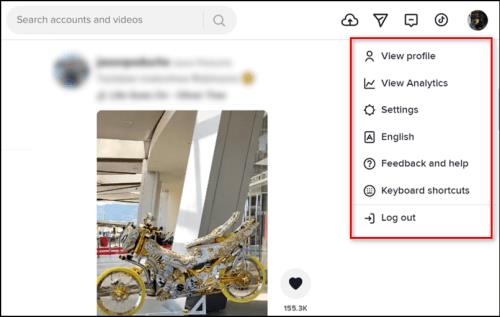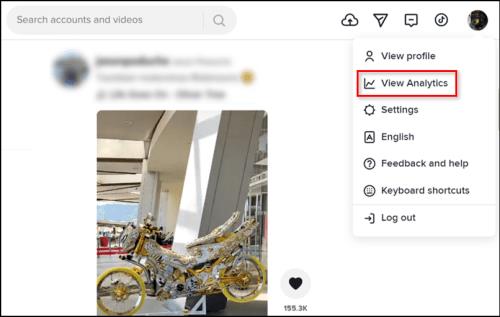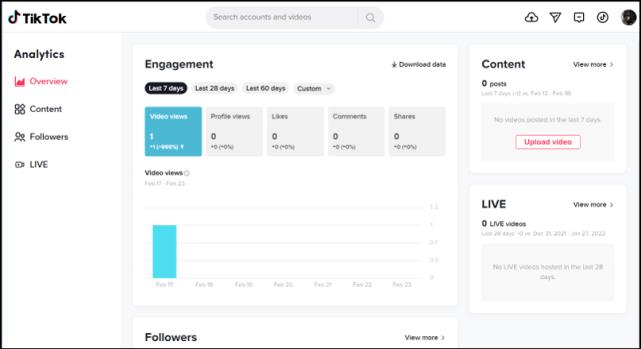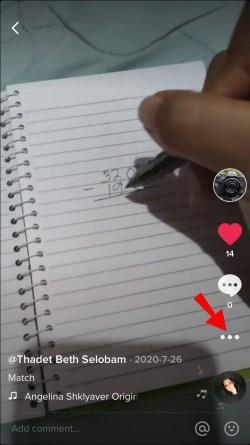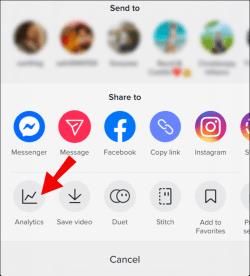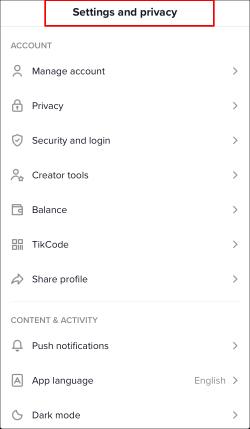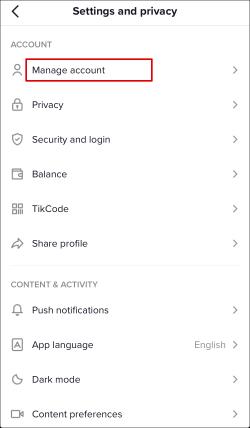Det er vigtigt at spore dine TikTok-analyser, hvis du vil forstå virkningen og rækkevidden af dit indhold. Hvis dette er noget, der taler til dig, er du kommet til det rigtige sted.
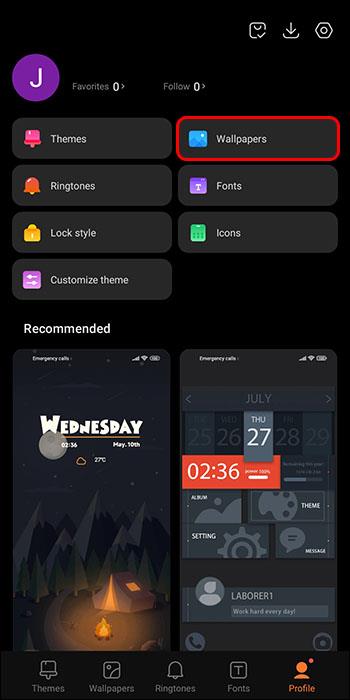
Denne artikel vil give nyttige instruktioner og tips til at tjekke din TikTok-analyse og statistik. Dette er for den mere avancerede bruger , der ønsker at gøre mere end blot at tjekke deres tidligere videoafspilningshistorik . På den måde ved du, hvordan du får mest muligt ud af dit indhold.
Sådan tjekker du din TikTok-analyse og statistik
For at tjekke din TikTok-analyse og statistik, skal du opgradere til en Pro-konto. Desværre tillader TikTok ikke almindelige brugere adgang til dets analysesektion. Du bør skifte i dag, hvis du er derude for at promovere et brand og stadig bruger en standardkonto.
Bare følg disse nemme trin, og dørene til TikTok-analysen og statistikken åbnes:
- Gå over til din profilside og klik på de tre vandrette linjer i øverste højre hjørne af skærmen. Dette åbner din indstillingsside.
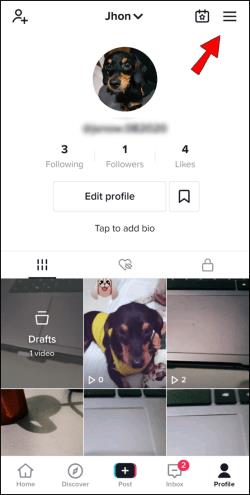
- Gå til sektionen Administrer min konto .
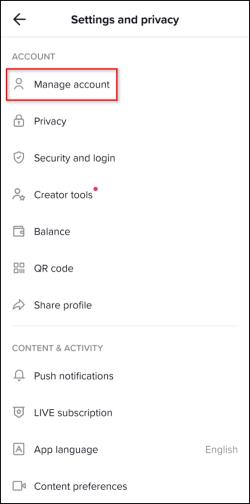
- Klik eller tryk på Skift til virksomhedskonto .
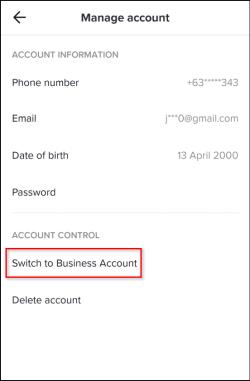
- Følg trinene, og vælg den type, der passer bedst til dit indhold.
- Bekræft din e-mail for at afslutte opgraderingen. Hvis du ikke kan få adgang til din postkasse i øjeblikket, kan du vælge indstillingen Brug telefon til at modtage en sms i stedet.
Det er alt, der skal til – du har nu opgraderet din konto til en Pro-version. TikTok vil dog først begynde at optage din historie fra det øjeblik, ændringen blev foretaget. Det betyder, at du ikke kan spore analyser for din aktivitet, fra da du havde en almindelig konto. Det vil tage appen omkring syv dage, før den begynder at vise indsigten. TikTok bruger den tid på at indsamle data til din konto.
Når du har alt sat op, kan du få adgang til din Analytics-side ved at følge nedenstående trin:
På mobil:
- Gå til din profil på TikTok.
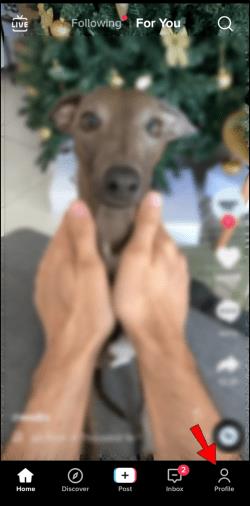
- Tryk på de tre vandrette linjer i øverste højre hjørne.
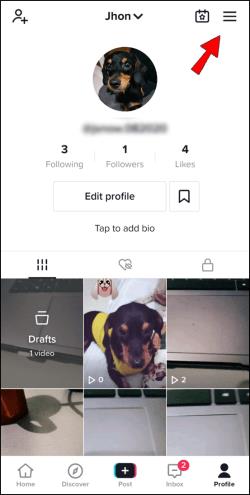
- Tryk på Skaberværktøjer på den næste skærm.
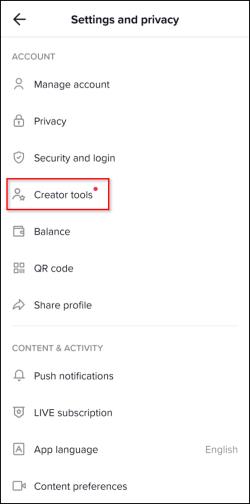
- Du vil se sektionen Analytics . Tryk for at få adgang til dine analyser og statistik.
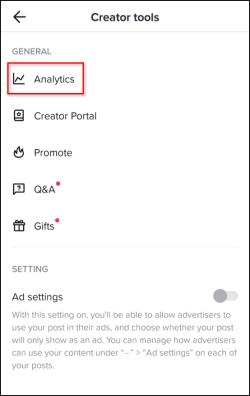
På skrivebordet:
- Hold markøren over din profil på TikTok.
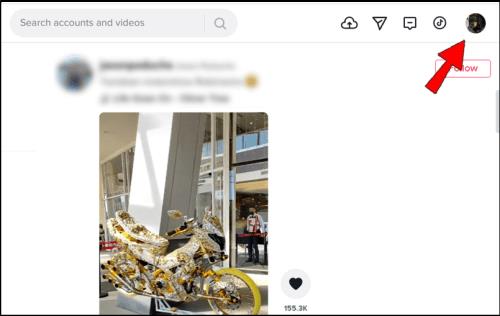
- Du får vist et lille pop op-vindue.
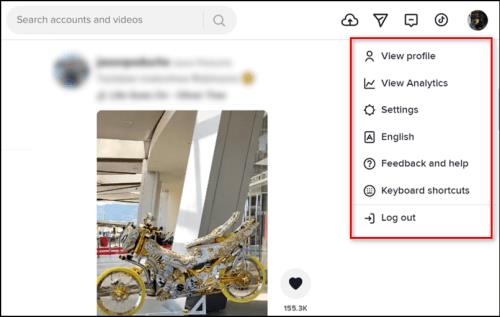
- Vælg indstillingen Vis analyse .
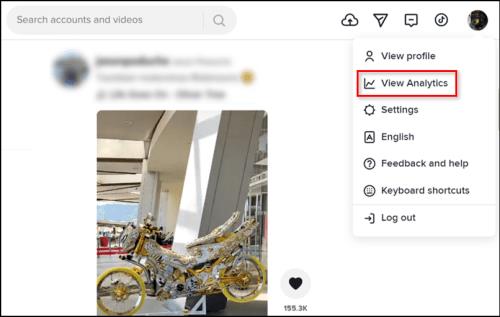
Du har adgang til fire typer data i din analyse: kontooversigt, indholdsindsigt, følgerindsigt og live-oversigt.
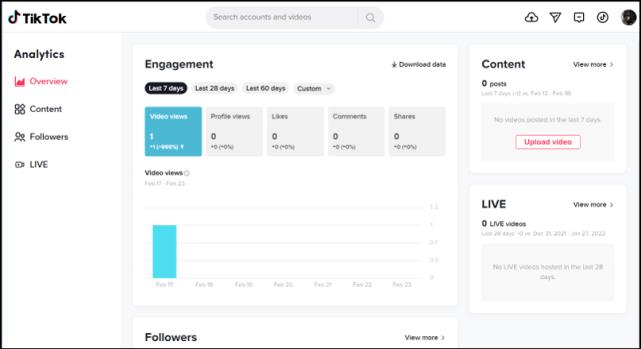
Profiloversigt Analytics
I denne sektion vil du være i stand til at spore din video, profilvisninger og antal følgere. Du kan se data her for de seneste syv eller 28 dage.
Det kan du gøre øverst på oversigtsfanen, hvis du vil se, hvor mange gange dine videoer er blevet set i den givne tidsramme. Under den kan du se det samlede antal følgere for samme periode. Denne del er afgørende for at lokalisere pludselig trafikvækst på grund af et specifikt videoindlæg.
For eksempel kan du se, at dit videoopslag fra i fredags resulterede i et øget antal følgere for netop den dag. Dette giver dig væsentlig indsigt i dit indholds engagement, og hvilken videotype du bør gøre mere (eller mindre) af.
Indholdsindsigt
I dette afsnit kan du spore din videoydelse. Du får indsigt i, hvilket indhold der er mest engagerende eller trending. Vær opmærksom på, at du i afsnittet "Videovisninger" kun vil kunne se data for det nyligt postede indhold – i løbet af de sidste syv dage. Du kan se metrics for videoer, der er lagt ud for mere end syv dage siden, i sektionen "Trending Videos".
Når du trykker på hver video i enten "Videovisninger" eller "Trending Videos" sektionen, vil du se detaljer såsom antallet af delinger, den gennemsnitlige tid brugt på at se videoen, dens trafikkildetype og mere.
En anden måde at få adgang til dine ældre videoanalyser på:
- Gå til din TikTok-profil og find en video, du vil vise analyser for.
- Klik på de tre prikker ved siden af.
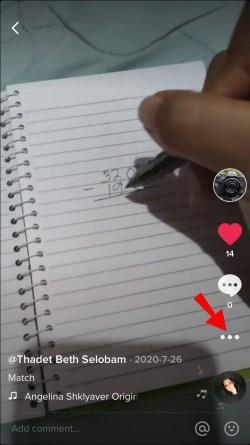
- Vælg indstillingen Analytics .
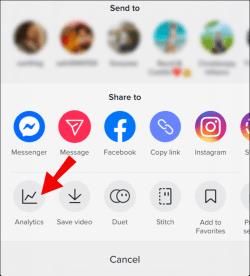
Followers Insights
I dette afsnit kan du lære mere om dine følgeres demografi og køn. Du kan se, hvor mange følgere du har fået (eller mistet) i løbet af den seneste uge. Hvis du vil se dine følgeres kønsfordeling, kan du gøre det i afsnittet "Køn". Du vil også se en "Top-territorier", der viser de fem bedste lande, hvorfra folk interagerer med dit indhold.
En anden, hvis ikke den mest nyttige, sektion af fanen "Følgere" er følgeraktiviteten . Her kan du spore dine følgeres aktivitet efter time og dag. Disse målinger er vigtige for at hjælpe dig med at time dit fremtidige indhold, så det får mest muligt engagement.
Bemærk: For at få adgang til sektionen "Følgere" skal du have mindst 100 følgere.
Yderligere ofte stillede spørgsmål
Her er nogle flere spørgsmål for at hjælpe dig med bedre at forstå TikTok Analytics.
Hvad er TikTok Analytics?
TikTok Analytics er et specielt værktøj designet til at hjælpe skabere og virksomheder med at spore metrics omkring deres indhold. Det giver indsigt i nyttige data såsom ændringer i følgertal, en profiloversigt og videoanalyse.
Du kan spore, hvor godt dine videoer klarer sig sammenlignet med dine konkurrenter, eller hvor mange nye følgere du har modtaget efter at have postet en ny video. TikTok-analyse er et vigtigt værktøj for marketingfolk eller enhver, der ønsker at have indflydelse på dette sociale medie-netværk.
Hvad betyder personlig profil på TikTok Analytics?
En personlig profil er blot en trafikkildetype, der fortæller dig, hvordan dit fællesskab fandt dit indhold. Udover din personlige profil kan publikum nå dit indhold via siden "For dig" eller fanen "Følger".
Hvordan ved du, om dine TikTok-følgere er mandlige eller kvindelige?
Du kan finde disse data i afsnittet "Følgere" i din Analytics, hvis du vil tjekke, om dine følgere er mænd eller kvinder. Du skal blot gå over til Analytics > Følgere > Køn. Du vil se et cirkeldiagram, der repræsenterer dine følgeres køn. Du får også et procenttal for hver gruppe.
Kan du tjekke din TikTok-visningshistorik?
Selvom der ikke er nogen direkte mulighed på din TikTok-app, der giver dig mulighed for at gennemgå set videohistorik, er der en løsning. Tjek vores fulde guide til at tjekke din afspilningshistorik i TikTok .
Hvorfor kan jeg ikke se Analytics på TikTok?
For at få adgang til TikTok Analytics skal du skifte til Pro-kontoen.
1. Gå til siden Indstillinger og privatliv i din TikTok.
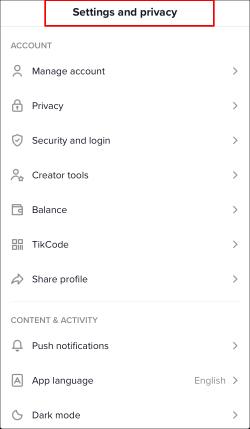
2. Gå over til sektionen Administrer konto .
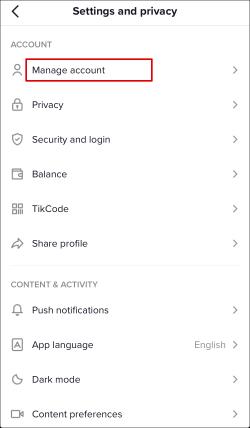
3. Tryk eller klik på Skift til virksomhedskonto .
Når du har gjort det, vil du være i stand til at se dine analyser under "Pro Account"-siden i dine indstillinger. Hvis du bruger TikTok på dit skrivebord, skal du bare holde markøren over dit profilbillede i øverste højre hjørne og klikke på "Se Analytics."
Hvad har marketingfolk brug for at vide om TikTok?
Du bør begynde at bruge Analytics i dag, hvis du er en marketingmedarbejder, der ønsker at promovere dit produkt eller brand på TikTok. Du kan gøre stor brug af dette værktøj uanset din branche.
For eksempel, hvis du sælger hårprodukter til kvinder i USA, kan du spore din marketingkampagne gennem TikTok analytics. Hvis det meste af dit engagement kommer fra mænd, der bor i Canada, ved du, at det er tid til at genopbygge din marketingstrategi.
Hver detalje af de metrics, du finder på din analyseside, kan hjælpe dig med at opnå bedre resultater. At vide, hvilken type indhold, der fik flest reaktioner eller visninger, vil f.eks. hjælpe dig til bedre at forstå dit publikums behov.
Lær af dit indhold og gør det bedre
Tag din TikTok-profil til næste niveau – begynd at få indsigt i dine følgeres målinger. Ved regelmæssigt at lære af din sideanalyse kan du give plads til mere engagerende indhold, der vil overgå dine konkurrenter. I denne artikel har vi givet dig et overblik over, hvordan du tjekker dine analyser og får mest muligt ud af dem.
Hvilken TikTok-analysesektion er vigtig for dig? Hvordan hjælper analyser dig med at forbedre det indhold, du deler i appen? Fortæl os det i kommentarfeltet nedenfor.